โปรแกรมดูเว็บแคชฟรีสำหรับเบราว์เซอร์ Chrome, Firefox และ Edge
อาจจำเป็นต้องเข้าถึงไฟล์แคชในบางครั้งสำหรับไฟล์ที่หายไป หากคุณกำลังมองหาเครื่องมือดูแคชสำหรับการดูไฟล์แคชบนGoogle Chrome , Mozilla FirefoxและMicrosoft Edgeมีสองยูทิลิตี้ที่มีประโยชน์ได้แก่ChromeCacheViewและMZCacheView
นักพัฒนาซอฟต์แวร์ได้พัฒนาแอพตัวแสดงแคชที่แตกต่างกันสำหรับเบราว์เซอร์ต่างๆ เช่นChrome ,(Chrome) Edge และ(Edge) Mozilla Firefox (Mozilla Firefox)ให้เราดูวิธีการดาวน์โหลดยูทิลิตี้นี้และใช้เพื่ออ่านไฟล์แคช
โปรแกรมดูแคชฟรีสำหรับChromeและEdge
NirSoftได้พัฒนาโปรแกรมดูแคชฟรีสำหรับChrome และ ตั้งชื่อว่าChromeCacheView เป็นยูทิลิตี้ง่าย ๆ ที่ให้คุณอ่านไฟล์แคชบนChrome
วิธีดาวน์โหลดและใช้งานChromeCacheView
ChromeCacheViewโปรแกรมดูแคชฟรีสำหรับChromeไม่จำเป็นต้องติดตั้งใดๆ ทำตามขั้นตอนถัดไปเพื่อเข้าถึงไฟล์แคชบน เบราว์เซอร์ Google Chrome :
1] ดาวน์โหลด(Download)ไฟล์ซิป(zipped)จากลิงค์(official link)ทางการ
2] เปิดโฟลเดอร์
3] เปิด(Open)ไฟล์. exe โดยจะอ่านไฟล์แคชทั้งหมดจากเบราว์เซอร์ทันที และแสดงรายการไฟล์ทั้งหมดที่จัดเก็บไว้ในแคชในปัจจุบันดังนี้:
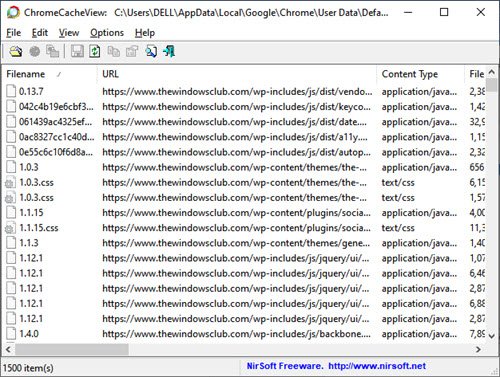
โฟลเดอร์แคชของGoogle Chromeอยู่ภายใต้เส้นทางต่อไปนี้:
[User Profile]\Local Settings\Application Data\Google\Chrome\User Data\Default\Cache
4] สำหรับแต่ละไฟล์แคช ข้อมูลต่อไปนี้จะปรากฏขึ้น:
- ชื่อไฟล์
- URL
- ชนิดของเนื้อหา
- ขนาดไฟล์
- เวลาที่เข้าถึงล่าสุด
- เวลาหมดอายุ
- ชื่อเซิร์ฟเวอร์
- การตอบสนองของเซิร์ฟเวอร์
- เว็บไซต์
- และอื่น ๆ
5] คุณสามารถเลือกหนึ่งรายการหรือมากกว่าจากรายการแคช จากนั้นแตกไฟล์ไปยังโฟลเดอร์อื่น หรือคัดลอก รายการ URL(URLs)ไปยังคลิปบอร์ด เพียง(Simply)คลิกขวาที่ไฟล์และคุณจะเห็นตัวเลือกต่างๆ คุณสามารถ:
- บันทึก(Save)ไฟล์แคชที่เลือก
- คัดลอก(Copy)ไฟล์แคชที่เลือก
- เปิด(Open)ไฟล์แคชที่เลือก
- รับรายงาน HTML(HTML report)สำหรับไฟล์แคชที่เลือกหรือทั้งหมด
- เลือกคอลัมน์(Choose columns)ของผลลัพธ์ที่แสดง
- คอลัมน์ขนาดอัตโนมัติ(Auto size columns)
- ดูคุณสมบัติ(Properties)ของไฟล์แคชที่เลือก
- รีเฟรช(Refresh)ผลลัพธ์

รายงาน HTML:
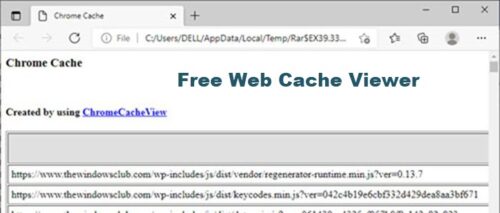
ตัวเลือกนี้ในChromeCacheViewซึ่งเป็นโปรแกรมดูแคชฟรีสำหรับChromeจะสร้าง รายงาน HTMLของไฟล์แคช คุณสามารถรับรายงานนี้สำหรับไฟล์แคชทั้งหมดหรือเฉพาะไฟล์ที่เลือกเท่านั้น โดยพื้นฐานแล้วจะเป็นรายงานไฟล์แคชเดียวกัน ซึ่งสร้างขึ้นในรูปแบบของหน้าHTML เท่านั้น(HTML)
เลือกคอลัมน์:
ตัวเลือกนี้ช่วยให้คุณเปลี่ยนการตั้งค่าคอลัมน์ได้ คุณสามารถเลือกและจัดลำดับคอลัมน์ใหม่เพื่อแสดงในผลลัพธ์ได้ โดยคลิกขวาที่ไฟล์แคชที่แสดงในผลลัพธ์ คลิก(Click)เลือกคอลัมน์(Choose Columns) _ หน้าต่างที่มีชื่อคอลัมน์ทั้งหมดจะปรากฏขึ้น คุณสามารถตรวจสอบคอลัมน์ที่ต้องการดูในผลลัพธ์ได้ คุณยังสามารถใช้ปุ่มซ่อน(Hide)และแสดง(Show)เพื่อยกเลิกการเลือกหรือตรวจสอบคอลัมน์ตามลำดับ คุณยังสามารถย้ายคอลัมน์ขึ้นและลงโดยใช้ปุ่มย้ายขึ้น(Move Up)และเลื่อนลง(Move Down)ตามลำดับ สำหรับแต่ละคอลัมน์ คุณสามารถเปลี่ยนความกว้างได้โดยป้อนค่าในความกว้างของคอลัมน์ที่เลือก (เป็นพิกเซล(Width of selected column (in pixels)) ) คลิกตกลง(OK)เพื่อใช้การเปลี่ยนแปลง
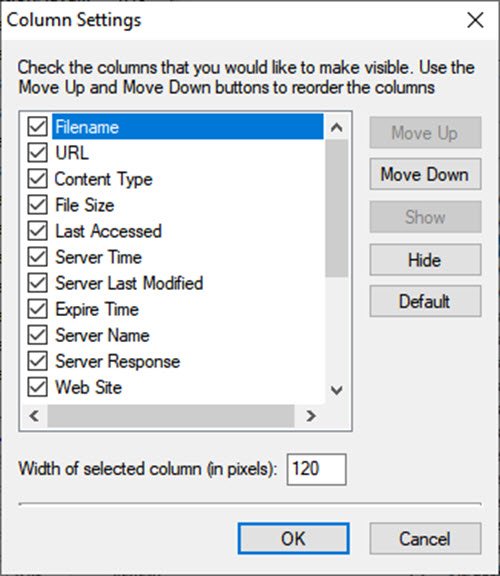
คุณสมบัติ:
เมื่อคุณคลิกที่ตัวเลือกนี้ในเมนู คุณจะเห็นคุณสมบัติทั้งหมดของไฟล์แคชที่เลือกบนเบราว์เซอร์
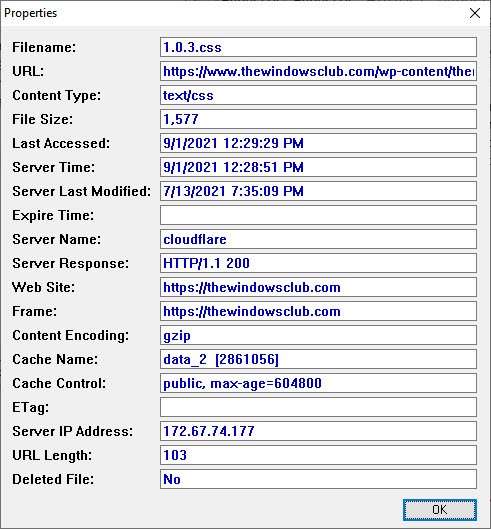
โปรแกรมดูแคชฟรีสำหรับMozilla Firefox
คล้ายกับChromeCacheViewผู้พัฒนายูทิลิตี้นี้ได้พัฒนาMZCacheViewซึ่งเป็นโปรแกรมดูแคชฟรีสำหรับMozilla Firefox (Mozilla Firefox)อ่านโฟลเดอร์แคชของFirefox/Mozilla/Netscape Webและแสดงรายการไฟล์ทั้งหมดที่จัดเก็บอยู่ในแคช
วิธีดาวน์โหลดและใช้งาน MZCacheView
เช่นเดียวกับChromeCacheView MZCacheView (ChromeCacheView)ไม่(MZCacheView)ต้องการการติดตั้งใดๆ ทำตามขั้นตอนถัดไปเพื่อเข้าถึงไฟล์แคชใน เบราว์เซอร์ Mozilla Firefox :
1] ดาวน์โหลด(Download)ไฟล์ซิป(zipped)จากลิงค์(official link)ทางการ
2] เปิดโฟลเดอร์
3] เปิด(Open)ไฟล์. exe โดยจะอ่านไฟล์แคชทั้งหมดจากเบราว์เซอร์ทันทีและแสดงรายการไฟล์ทั้งหมดที่จัดเก็บไว้ในแคช สำหรับแต่ละไฟล์แคช ข้อมูลต่อไปนี้จะปรากฏขึ้น:
- ชื่อไฟล์
- URL
- ชนิดของเนื้อหา
- ขนาดไฟล์
- เวลาที่แก้ไขล่าสุด
- เวลาที่ดึงล่าสุด
- เวลาหมดอายุ
- เรียกจำนวน
- ชื่อเซิร์ฟเวอร์
- และอื่น ๆ.
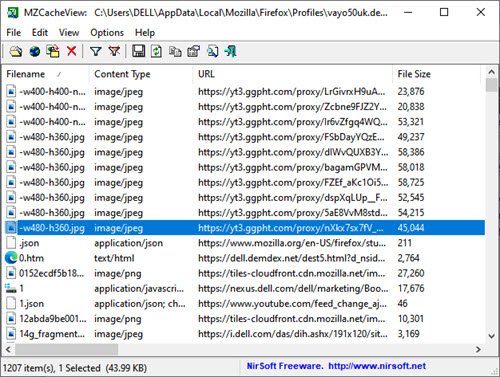
โฟลเดอร์แคชของMozilla Firefoxอยู่ภายใต้
C:\Documents and Settings\[User Name]\Local Settings\Application Data\Mozilla\Firefox\Profiles\[Profile Name]\Cache
หมายเหตุ:(Note:)หากต้องการดูไฟล์แคชล่าสุด ให้ปิดแท็บFirefox ทั้งหมด (Firefox)จากนั้นFirefoxจะบันทึกไฟล์ดัชนีแคชลงในดิสก์
4] การใช้เมนูคลิกขวา คุณสามารถเลือกหนึ่งรายการหรือมากกว่าจากรายการแคช จากนั้นแตกไฟล์ไปยังโฟลเดอร์อื่น หรือคัดลอก รายการ URL(URLs)ไปยังคลิปบอร์ด เช่น(Just)เดียวกับChromeCacheViewให้คลิกขวาที่ไฟล์แล้วคุณจะเห็นตัวเลือกต่างๆ คุณสามารถ:
- บันทึก(Save)ไฟล์แคชที่เลือก
- คัดลอก(Copy)ไฟล์แคชที่เลือก
- คัดลอกส่วนหัวตอบกลับแบบเต็ม(Copy Full Response Header)
- คัดลอกเซลล์ที่คลิก(Copy clicked cell)
- เปิด(Open)ไฟล์แคชที่เลือก
- เปิดลิงค์ในเว็บเบราว์เซอร์(Open link in web browser)
- เลือกคอลัมน์(Choose columns)ของผลลัพธ์ที่แสดง
- คอลัมน์ขนาดอัตโนมัติ(Auto size columns)
- ดูคุณสมบัติ(Properties)ของไฟล์แคชที่เลือก
- รีเฟรช(Refresh)ผลลัพธ์
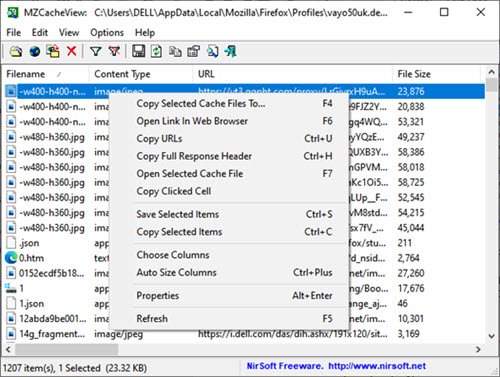
เลือกคอลัมน์และคุณสมบัติ:
สองตัวเลือกนี้ในMZCacheViewเหมือนกับในยูทิลิตี้ChromeCacheView ดังนั้น(Hence)โปรดดู ส่วน เลือกคอลัมน์และคุณสมบัติในบทความเดียวกัน
คอลัมน์ไฟล์หายไป:
MZCacheView(ChromeCacheView)แตกต่างจากยูทิลิตี้ChromeCacheView(MZCacheView)มีคอลัมน์เพิ่มเติมชื่อMissing File (Missing File)เมื่อคุณลบไฟล์ออกจากแคชMZCacheViewจะลบไฟล์แคช แต่จะไม่ลบการอ้างอิงถึงไฟล์เหล่านั้นในไฟล์ดัชนีแคช ซึ่งหมายความว่าแม้คุณจะลบไฟล์ออกจากแคชแล้ว คุณจะยังคงเห็นไฟล์ดังกล่าวในรายการ แต่คอลัมน์ "ไฟล์ที่ขาดหายไป" จะเปลี่ยนจาก "ไม่" เป็น "ใช่"
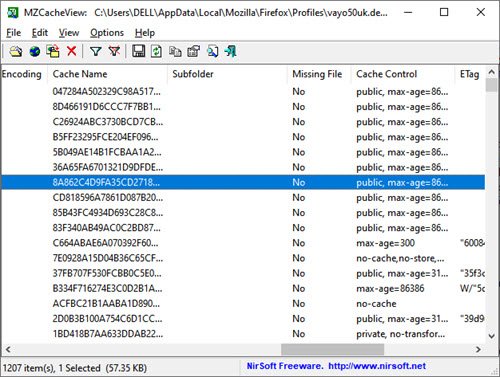
เราใช้ยูทิลิตี้เหล่านี้
ยูทิลิตี้ดูแคชทั้งสองใช้งานง่ายและไม่ยุ่งยาก ลองใช้ดูและแจ้งให้เราทราบมุมมองของคุณในแบบเดียวกัน
เหตุใดแคชจึงมีความสำคัญ
การ(Data)แคชข้อมูลมีบทบาทสำคัญในการทำงานที่เหมาะสมของแล็ปท็อป เดสก์ท็อป หรือแม้แต่อุปกรณ์พกพา ข้อมูลแคชช่วยเร่งประสิทธิภาพของแอปพลิเคชันและเพิ่มประสิทธิภาพ ไฟล์ แคช(Cache)เก็บข้อมูลไว้ในเครื่อง ส่งผลให้เบราว์เซอร์และเว็บไซต์โหลดเร็วขึ้น นั่นเป็นเพราะว่าองค์ประกอบการเข้าถึง เช่น หน้าแรก รูปภาพ และอื่นๆ ได้ถูกดาวน์โหลดไปแล้ว
การลบไฟล์แคชออกจากเบราว์เซอร์ปลอดภัยหรือไม่?
การลบไฟล์แคชบนเบราว์เซอร์นั้นปลอดภัยอย่างยิ่ง ไฟล์แคชเป็นไฟล์ชั่วคราวที่ช่วยประหยัดเวลาการดาวน์โหลดของเว็บไซต์และเบราว์เซอร์ในอนาคต ตัวอย่างเช่น เมื่อเว็บไซต์เปิดขึ้น เบราว์เซอร์จะดาวน์โหลดองค์ประกอบของโฮมเพจ เช่น รูปภาพ โลโก้ และไฟล์ และบันทึกไว้ในโฟลเดอร์แคช ข้อมูล แคช(Cached)รวมถึงไฟล์ รูปภาพ วิดีโอ สคริปต์ และมัลติมีเดียอื่นๆ
Related posts
วิธีแปล Web page ใน Chrome, Firefox and Edge
วิธีการซิงค์ Tabs ระหว่าง Edge, Chrome and Firefox browsers
400 Bad Request, Cookie Too Large - Chrome, Edge, Firefox, IE
วิธีการเปลี่ยน Default Font ใน Chrome, Edge, Firefox browser
ปิดทั้งหมดเปิด browser tabs ที่ครั้งเดียวใน Chrome, Edge, หรือ Firefox
วิธีการบล็อกคำขอ Web Notification ใน Chrome, Firefox, Edge Browser
วิธีการเปลี่ยน default browser: Chrome, Firefox, Edge ON Windows 10
วิธีล้าง Cache, Cookies, Browsing History ใน Chrome and Firefox
Change default search engine ใน Chrome, Firefox, Opera, IE
Block or Allow Third-Party Cookies ใน Chrome, Firefox, Edge, IE, Opera
วิธีการซ่อนไอคอน Browser Extension ใน Chrome, Edge or Firefox
Windows Defender Application Guard Extension สำหรับ Chrome & Firefox
Fix Google Maps Slow Essue บน Chrome, Firefox, Edge ON Windows 11/10
วิธีการเปิด Local Files บน Chrome, Firefox, และ Edge
วิธีการเปลี่ยน User name and Profile image ใน Edge, Chrome, Firefox
Create ทางลัดหน้าเว็บโดยใช้ Edge browser บนเดสก์ท็อป Windows 10
Google Chrome vs Firefox Quantum สำหรับ Windows 10
นำ Saved Passwords ทั้งหมดในครั้งเดียวใน Chrome, Firefox, Edge
วิธีการบัญชีดำหรือบล็อกเว็บไซต์ใน Chrome, Firefox, Edge เบราว์เซอร์
10 Best Chrome, Edge, และ Firefox ส่วนขยายเพื่อบันทึกหน้าเพื่ออ่านในภายหลัง
